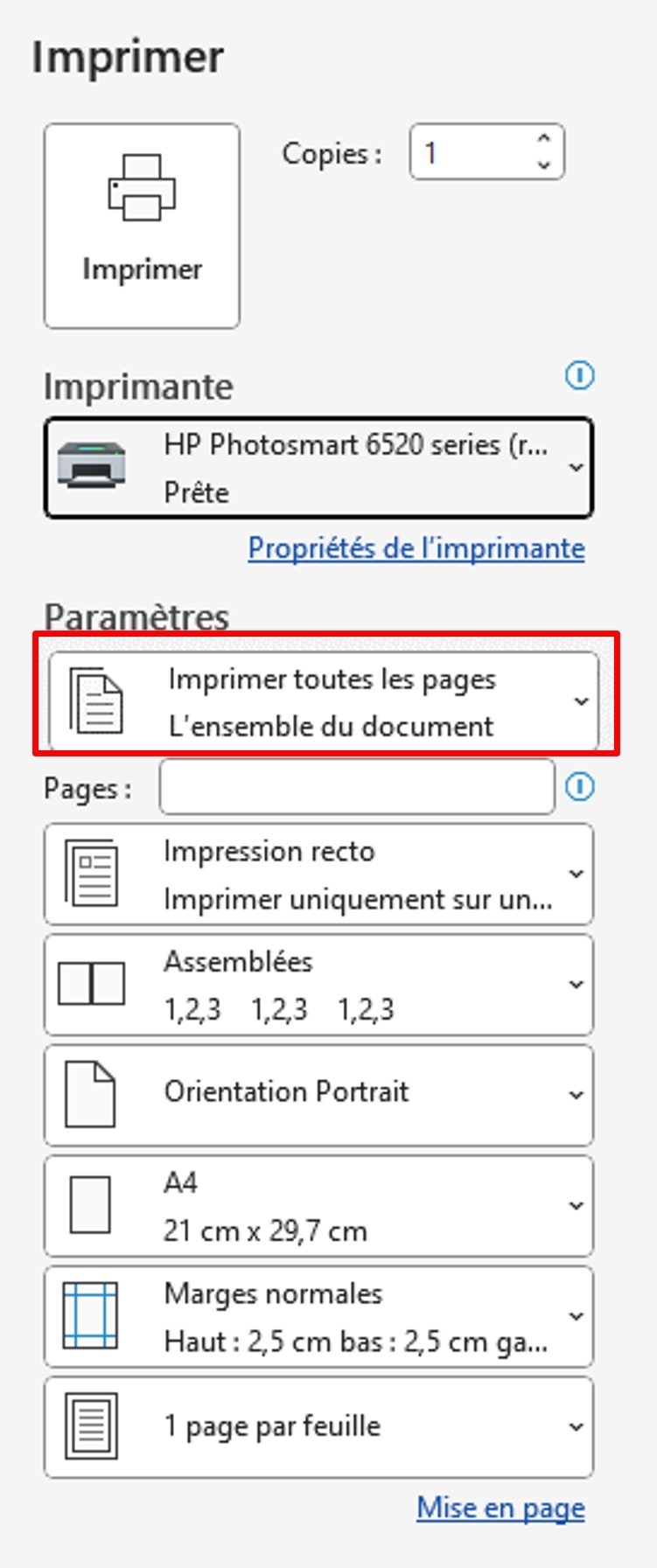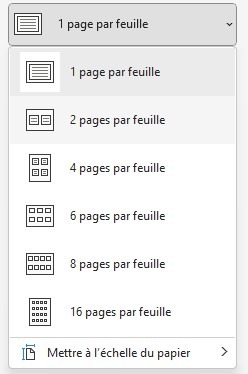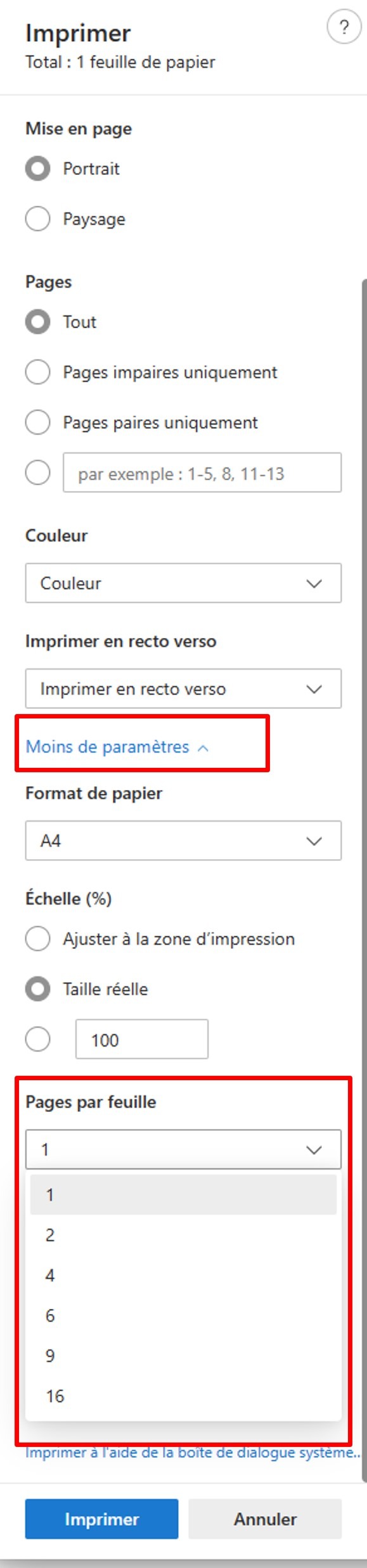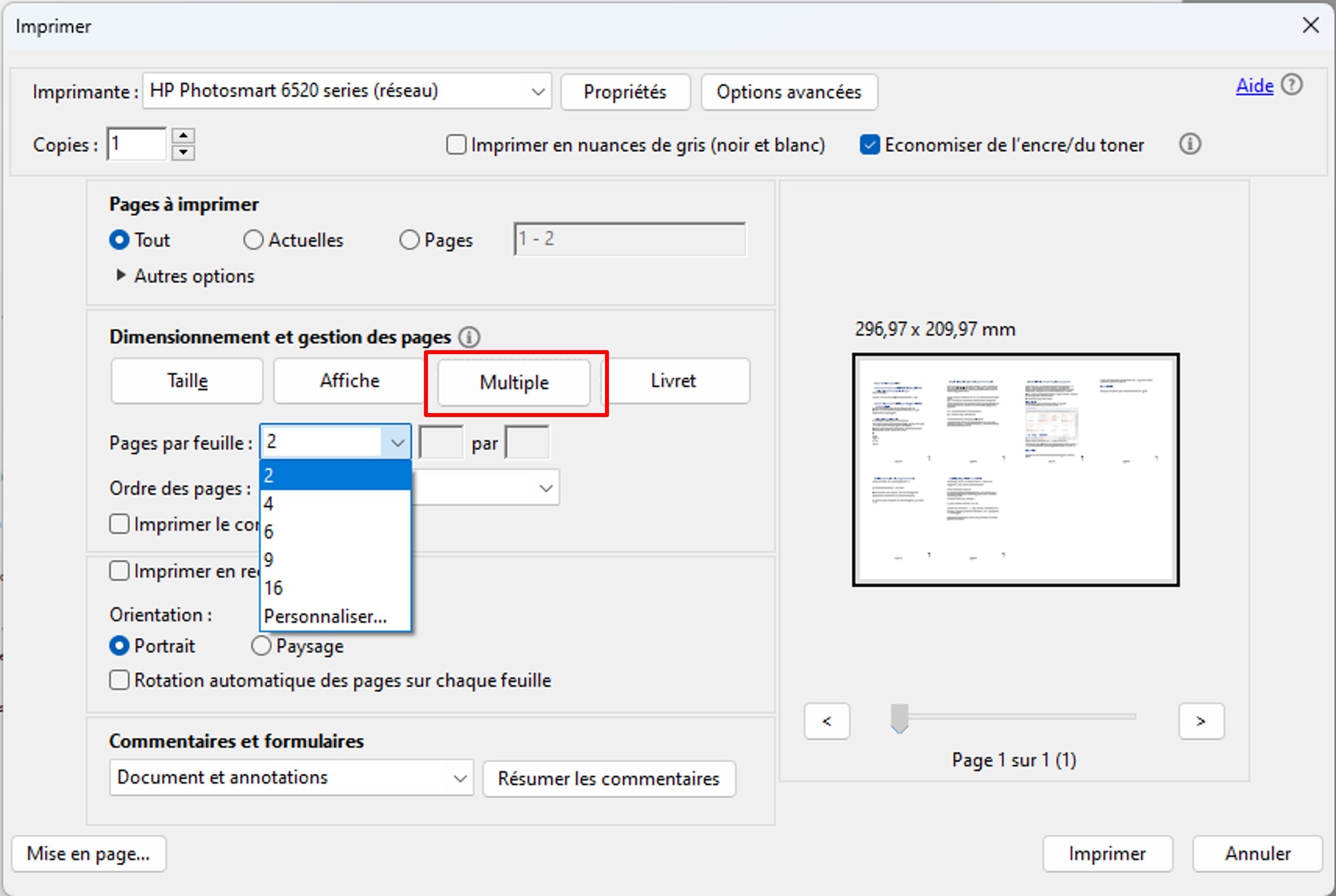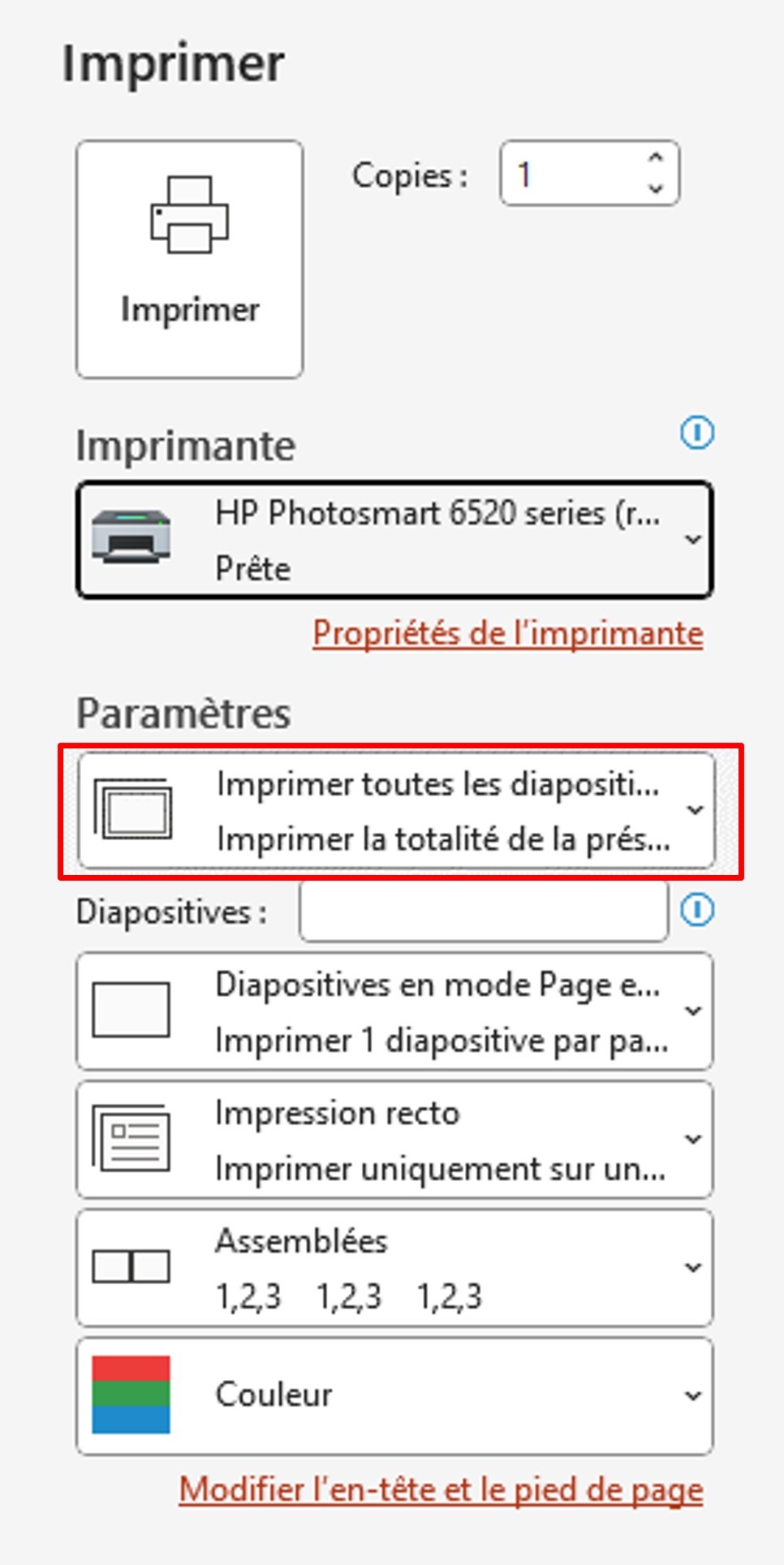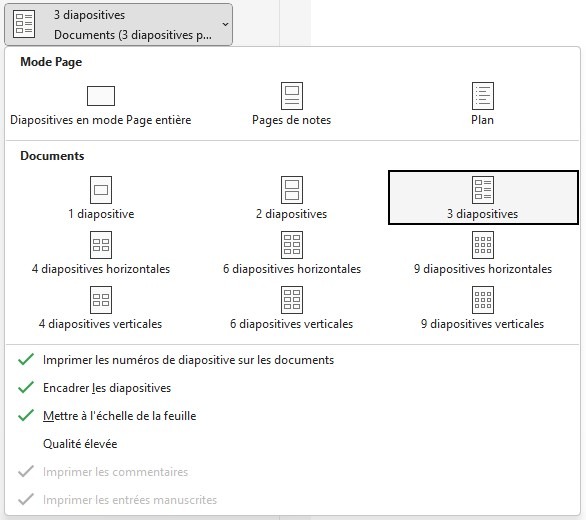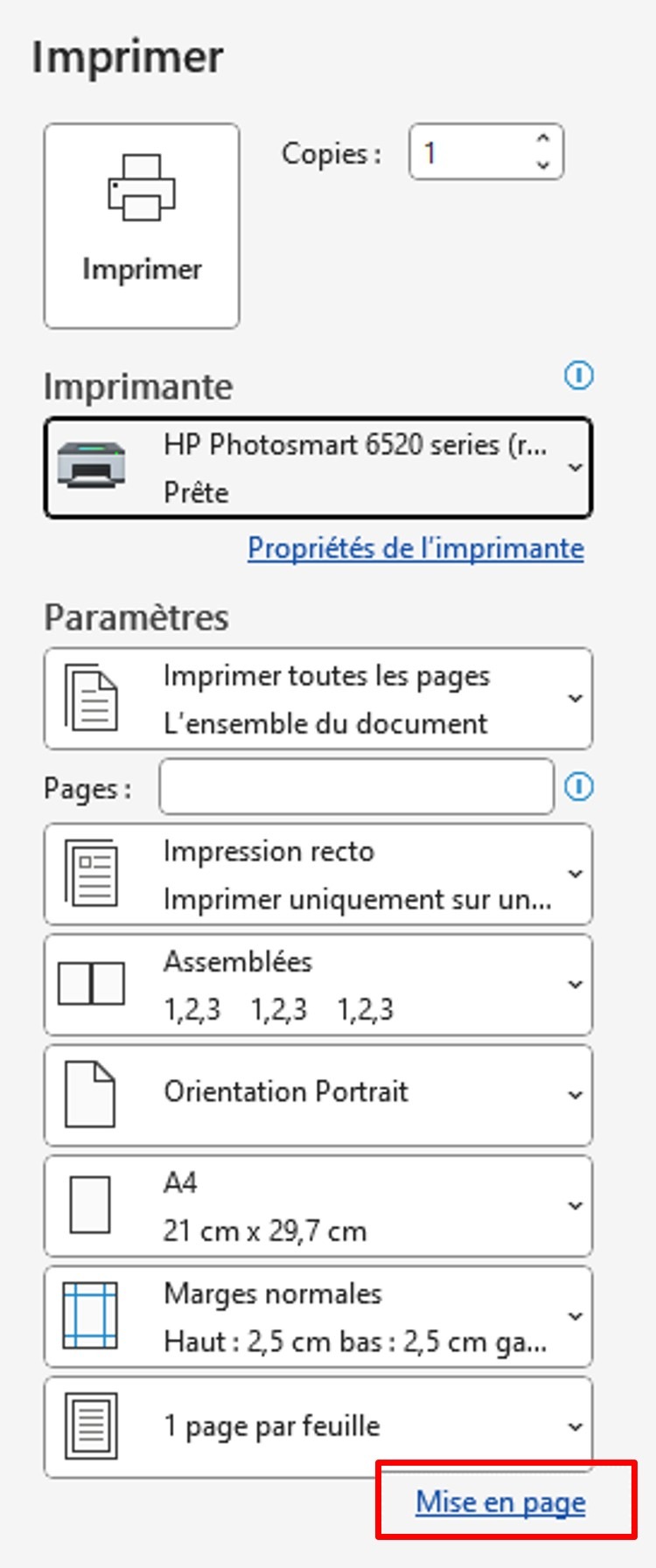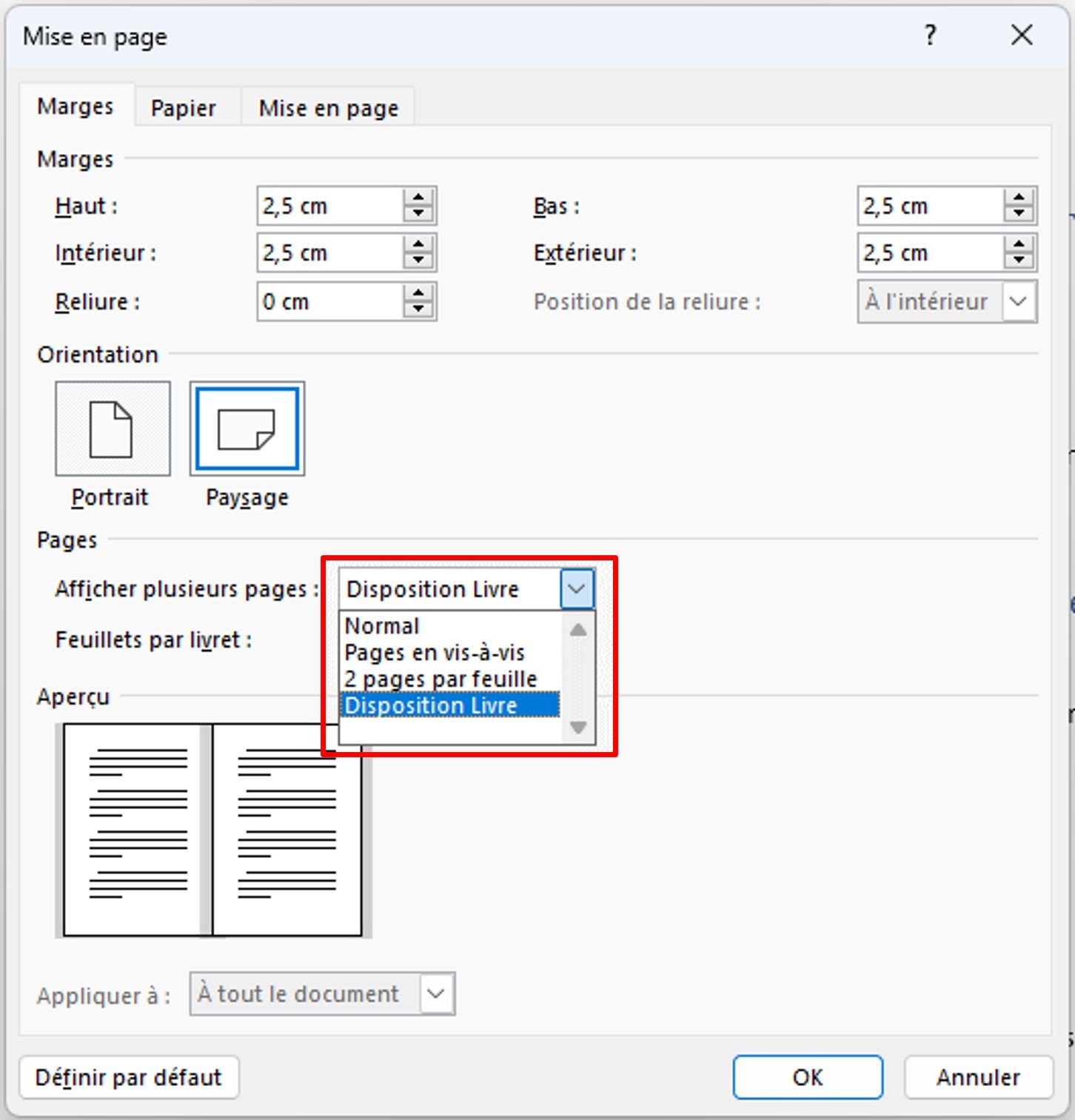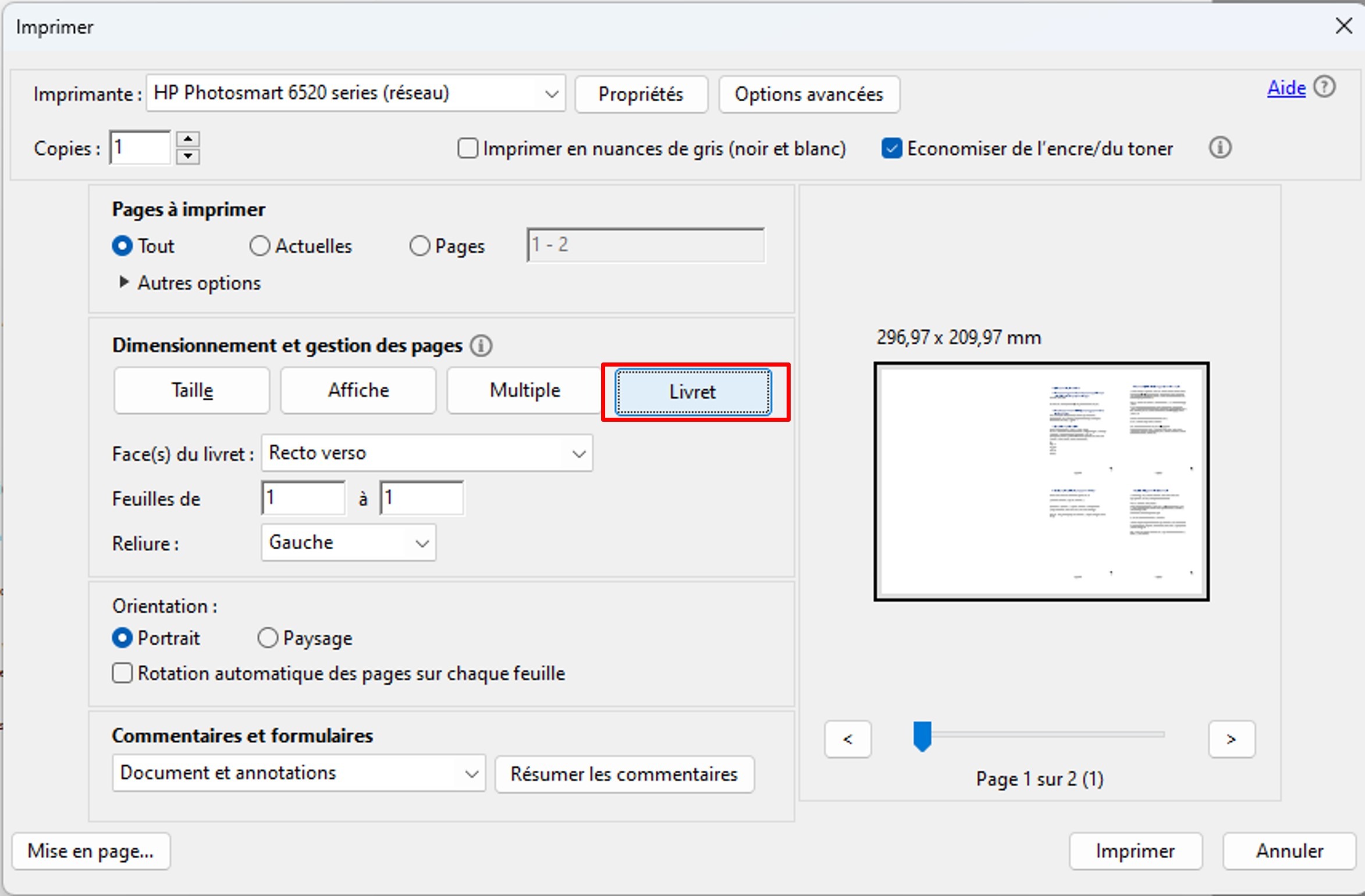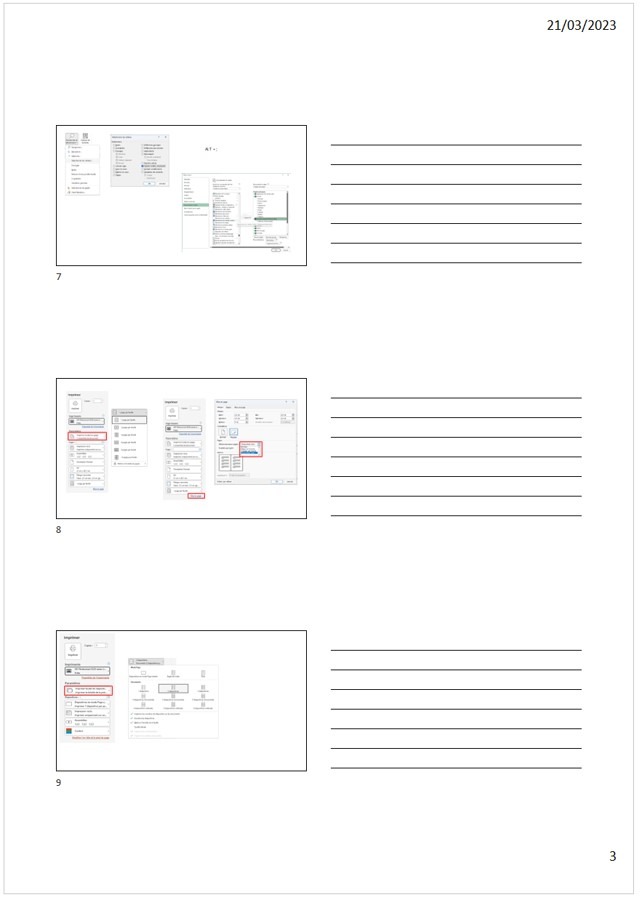Vous souhaitez imprimer un document, en mode livret, pour le relire sur papier ? Vous pouvez imprimer plusieurs pages en 1 pour économiser du papier tout en gardant le document lisible.
Pour pouvoir lire un document sur papier, tout en économisant des pages, il est possible d’imprimer plusieurs pages en 1 seule.
De même, sous Word et Acrobat Reader, il possible d’imprimer en mode livret.
Enfin, sous PowerPoint, imprimez votre présentation sous format prise de notes.
Impression de plusieurs pages en 1
Vous pouvez imprimer plusieurs pas en 1 dans plusieurs applications, notamment Word, Edge, Acrobat Reader et PowerPoint.
Généralement cela se configure dans les options d’impression.
Word
Dans les options d’impression de Word, cliquez sur Imprimer toutes les pages. Vous pourrez ensuite choisir le nombre de pages par feuille.
PowerPoint
Dans les options d’impression, cliquez sur Imprimer toutes les diapositives. Vous pourrez ensuite choisir combien de diapositives vous souhaitez imprimer par page.
1er cas d’usage : Imprimer en mode livret
L’impression en mode livret est disponible sous Word et Acrobat Reader.
Ce mode d’impression vous permet d’imprimer 2 pages par feuilles mais dans un certain ordre. Cela vous permet de regrouper toutes les pages et de les pliez en deux. Vous obtenez ainsi un livret avec les pages qui se suivent.
La première de couverture est imprimée sur la même feuille que la 4ème de couverture, et ainsi de suite.
Word
2e cas d’usage : Imprimer des pages de notes
Vous donnez une formation et souhaitez distribuer un support aux participants sur lequel chacun peut prendre ses notes.
Sous PowerPoint, dans les options d’impression, cliquez sur Imprimez toutes les diapositives. Choisissez 3 diapostives par feuille.
Vous obtiendrez des pages comprenant vos diapositives avec des zones de notes.